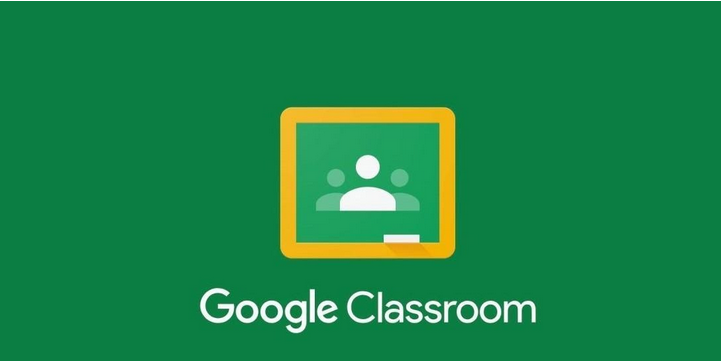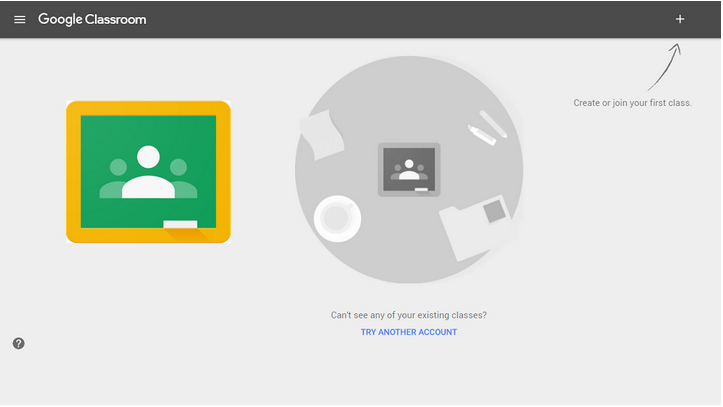När vi säger termen Google slår ett par saker i oss. Google är vår bästa plattform, det är mycket mer än att bara vara en sökmotor. Förutom att vara en av de bästa sökmotorerna i segmentet erbjuder Google även en mängd andra tjänster som inkluderar Gmail, Google Drive, Google Translator, Google Maps, Google Chrome, Google Assistant, Google Duo och många fler.
Bildkälla: Accucia Software
Läs också: Här är en komplett lista över Googles produkter och tjänster som gör att vi kan arbeta smartare och göra våra liv enklare.
På tal om vad som för närvarande händer i världen, har de negativa effekterna av pandemisk sjukdom Coronavirus lett till att nästan alla företag, transportanläggningar och nästan alla offentliga platser stängs. Vi uppmanas alla att sätta oss i karantän när vi vistas inne i våra hus. En majoritet av anställda runt om i världen har erbjudits WFH för att förhindra fortsatt spridning av COVID-19-viruset.
Så i det här fallet kan Google Classroom vara till stor hjälp för utbildningsändamål, särskilt för dina barn. Google Classroom kan erbjuda dina barn en plattform för långdistansutbildning där de kan lära sig nya saker, göra sina uppgifter, få kontakt med sina lärare mer interaktivt.
Bildkälla: Google for Education
Innan vi börjar lära oss hur man använder Google Classroom, låt oss förstå vad det här verktyget handlar om.
Läs också: 8 Google Apps för Android du måste prova
Vad är Google Classroom
Google Classrooms erbjuder dig ett virtuellt utrymme där elever och lärare kan samarbeta. Det ger dig en användarvänlig plattform där du kan initiera klassrumsundervisning och göra inlärningsprocessen mycket mer interaktiv och rolig.
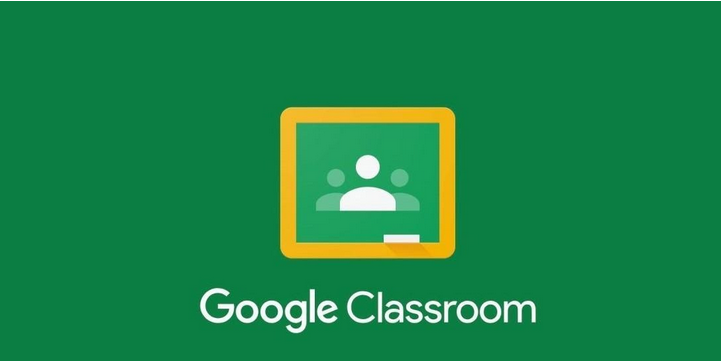
Bildkälla: Analytics India Magazine
Se Google Classroom mer som en samlingsplats online för elever och lärare för att initiera sina klassrumssessioner, frågesporter, uppgifter och många andra utbildningsaktiviteter där elever och lärare kan delta i samarbete. Den primära idén med att introducera detta koncept var att följa ett papperslöst tillvägagångssätt där elever och lärare kan dela filer online.
Google Classroom är en kostnadsfri tjänst tillgänglig för webb- , iOS- och Android- plattformar.
Läs också: 5 Google Apps du bör kolla in idag
Varför ska du använda Google Classrooms
Att använda Google Classroom kan vara mycket roligare än du kan föreställa dig! Google Classroom effektiviserar inte bara utbildningsprocessen för både elever och lärare, utan erbjuder också några ytterligare funktioner som du kan dra nytta av.
Eftersom Google Classroom är ett intuitivt verktyg kan eleverna dra nytta av en handfull fördelar med att använda den här tjänsten som att hålla reda på förfallodatum för uppgifter, dela projekt, hålla sig uppdaterad om kommande utbildningsaktiviteter och mer. Inte bara detta, Google Classroom erbjuder även föräldrar utrymme där de kan analysera sina elevers prestationer för att få en överblick över vad de lär sig.
Vad är roligare än att lära sig i ett digitalt klassrum, eller hur?
Komma igång med Google Classrooms
Så först måste du besöka Google Classrooms officiella webbsida och sedan registrera dig med ditt Google-konto.
I nästa steg kommer du att bli ombedd att välja din roll, oavsett om du använder den här tjänsten som elev eller lärare.
Anta att du valde elev som roll, så nu för att börja din första lektion, tryck på "+"-ikonen i det övre högra hörnet av skärmen. Din lärare, som redan finns på Google Classrooms kommer att ge dig en klasskod. Ange klasskoden i rutan och tryck på knappen "Gå med".
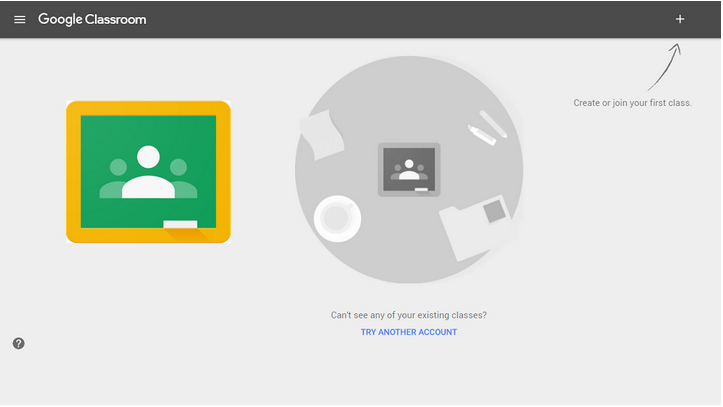
Bildkälla: Google Support
Om du valde "Lärare" som en roll, följ sedan samma steg, tryck på "+"-ikonen och välj "Skapa klass." Google ger dig en klassrumskod som du kan dela med flera elever för att börja dina pedagogiska sessioner. Så snart en elev matar in klasskoden på sin respektive enhet kommer de att kunna gå med i din klass tillsammans med andra elever.
Bildkälla: YouTube
Läs också: Ställ in ditt Google-konto för att automatiskt radera efter en viss tid av inaktivitet
Slutsats
Google Classroom erbjuder ett integrerat tillvägagångssätt för långdistansinlärning i klassrum. Eftersom vi alla har fått rådet att följa Corona-låsningen kan Google Classroom i det här scenariot visa sig vara ett användbart verktyg för både elever och lärare där de kan ansluta i ett samarbetsutrymme utan att gå miste om något viktigt.
Ser du fram emot att använda det här verktyget? Dela gärna med dig av dina tankar i kommentarsfältet nedan.